Win7桌面日历设置方法详解
时间:2025-09-11 12:03:42 341浏览 收藏
想要在你的Windows 7系统桌面上拥有一个方便实用的日历吗?本文为你提供详细的Win7系统桌面日历设置教程,让你轻松在桌面添加日历小工具。只需简单几步,从打开控制面板,找到“时钟、语言和区域”设置,到添加日历小工具,再到调整日历大小,即可拥有一个清晰醒目的桌面日历。告别错过重要日子的烦恼,让Win7桌面日历成为你的时间管理好帮手!快来学习Win7桌面日历设置技巧,提升你的工作效率吧!
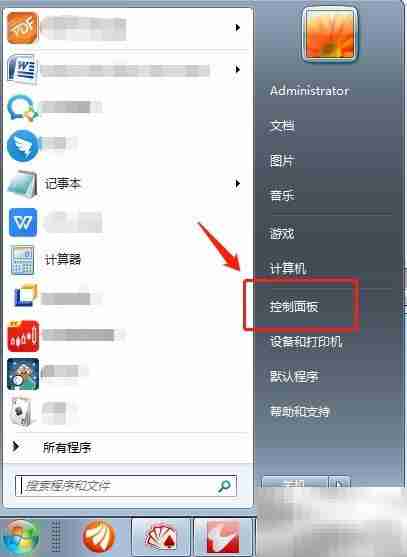
点击Windows 7系统左下角的“开始”按钮,打开开始菜单后选择“控制面板”。
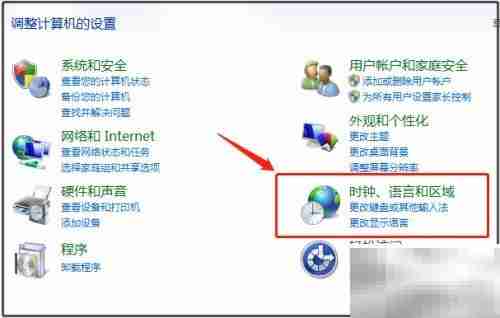
在控制面板中找到并进入“时钟、语言和区域”相关设置选项。
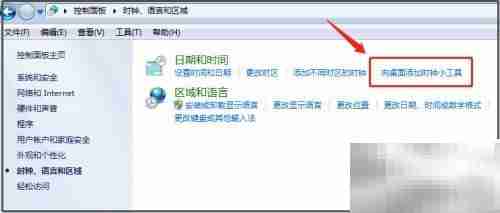
在新页面中,选择“将时钟小工具添加到桌面”这一功能。
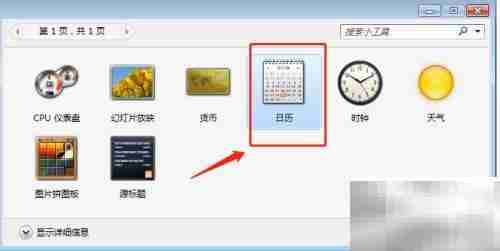
随后双击桌面上出现的日历小工具,启动日历应用程序。
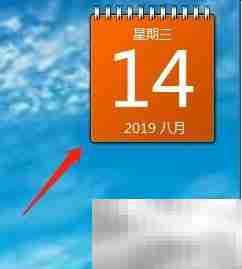
此时桌面上会显示一个日历图标,表明小工具已成功添加。
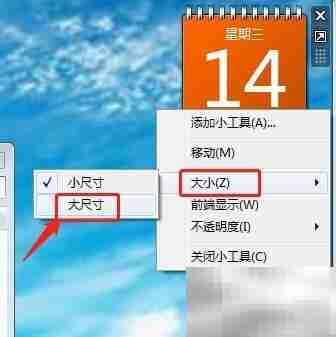
右键点击该日历小工具,从菜单中选择“大小”,然后设定为“大”,即可看到完整、清晰的日历界面。

文中关于的知识介绍,希望对你的学习有所帮助!若是受益匪浅,那就动动鼠标收藏这篇《Win7桌面日历设置方法详解》文章吧,也可关注golang学习网公众号了解相关技术文章。
相关阅读
更多>
-
501 收藏
-
501 收藏
-
501 收藏
-
501 收藏
-
501 收藏
最新阅读
更多>
-
261 收藏
-
266 收藏
-
370 收藏
-
114 收藏
-
182 收藏
-
404 收藏
-
313 收藏
-
348 收藏
-
273 收藏
-
314 收藏
-
345 收藏
-
285 收藏
课程推荐
更多>
-

- 前端进阶之JavaScript设计模式
- 设计模式是开发人员在软件开发过程中面临一般问题时的解决方案,代表了最佳的实践。本课程的主打内容包括JS常见设计模式以及具体应用场景,打造一站式知识长龙服务,适合有JS基础的同学学习。
- 立即学习 543次学习
-

- GO语言核心编程课程
- 本课程采用真实案例,全面具体可落地,从理论到实践,一步一步将GO核心编程技术、编程思想、底层实现融会贯通,使学习者贴近时代脉搏,做IT互联网时代的弄潮儿。
- 立即学习 516次学习
-

- 简单聊聊mysql8与网络通信
- 如有问题加微信:Le-studyg;在课程中,我们将首先介绍MySQL8的新特性,包括性能优化、安全增强、新数据类型等,帮助学生快速熟悉MySQL8的最新功能。接着,我们将深入解析MySQL的网络通信机制,包括协议、连接管理、数据传输等,让
- 立即学习 500次学习
-

- JavaScript正则表达式基础与实战
- 在任何一门编程语言中,正则表达式,都是一项重要的知识,它提供了高效的字符串匹配与捕获机制,可以极大的简化程序设计。
- 立即学习 487次学习
-

- 从零制作响应式网站—Grid布局
- 本系列教程将展示从零制作一个假想的网络科技公司官网,分为导航,轮播,关于我们,成功案例,服务流程,团队介绍,数据部分,公司动态,底部信息等内容区块。网站整体采用CSSGrid布局,支持响应式,有流畅过渡和展现动画。
- 立即学习 485次学习
